Hostwinds دروس
نتائج البحث عن:
جدول المحتويات
يرجى التأكد من استبدال "1.1.1.1" مع عنوان IP الفعلي الذي يجب إضافته.
كيفية إضافة IPS إلى خادم KVM المستند إلى CPANEL
العلامات: cPanel
يرجى التأكد من استبدال "1.1.1.1" مع عنوان IP الفعلي الذي يجب إضافته.
- بمجرد توفير / تعيين IPS إلى الخادم المعني، قم بتسجيل الدخول إلى واجهة WHM على الخادم.
- بمجرد تسجيل الدخول، استخدم شريط البحث للحصول على خيار تحديد موقع "إضافة عنوان IP جديد"، والتي يجب أن تكون ضمن قسم "وظائف IP".يمكن تحقيق ذلك بسرعة أكبر من خلال البحث عن "IP".
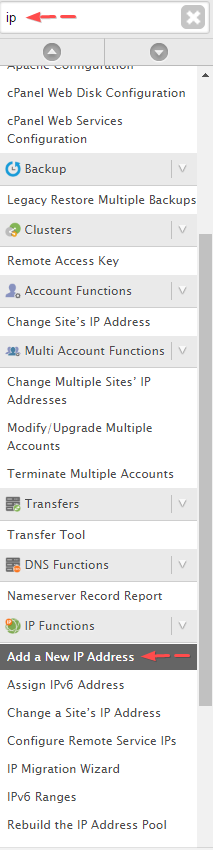
- انقر فوق "إضافة عنوان IP جديد"، والتي ستأخذك إلى الواجهة المستخدمة لإضافة IPS في WHM / CPANEL.
- لإضافة عنوان IP، انسخ IP الذي ترغب في إضافته من صفحة منتج العملاء في WHMCS ولصقه في الحقل الموضح في الصورة أدناه.
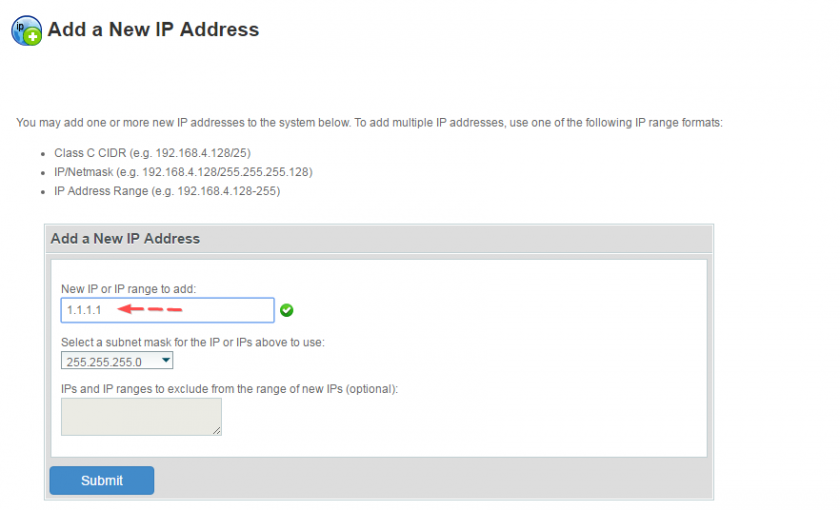
يرجى التأكد من استبدال "1.1.1.1" مع عنوان IP الفعلي الذي يجب إضافته.
- بمجرد أن تكون بعض IP الذي تم إدخاله صحيحا، انقر فوق الزر "إرسال".
- يجب أن ترى تأكيدًا مشابهًا لما يلي.
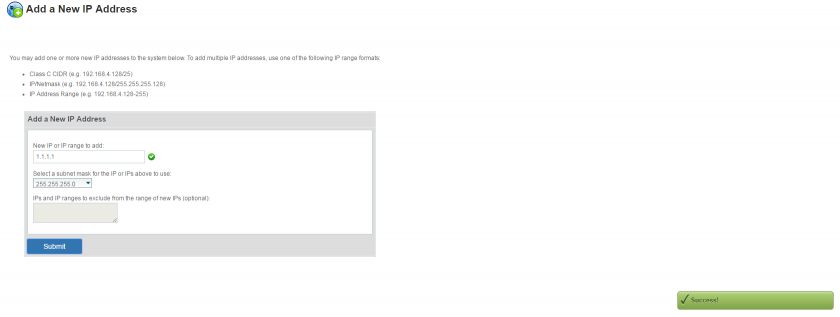
- في هذه المرحلة، يجب إضافة عنوان IP الإضافي بشكل صحيح، ويمكنك تكرار هذه العملية لأي فأية أخرى قد تحتاج إلى إضافة.
- بمجرد الانتهاء من إضافة أي IPS إضافية عبر واجهة "إضافة عنوان IP جديد"، ستحتاج بعد ذلك إلى تسجيل الدخول إلى الخادم عبر SSH وإصدار الأمر التالي.
إعادة تشغيل ipaliases الخدمة
- سيضمن ذلك أن iPs الإضافية التي تم إضافتها سابقا مرتبطة بالجهاز وجلبها عبر الإنترنت.
- يمكنك بعد ذلك تأكيد ذلك عن طريق إصدار الأمر التالي ، والذي يجب أن يخرج نتائج مشابهة للصورة أدناه.
ifconfig
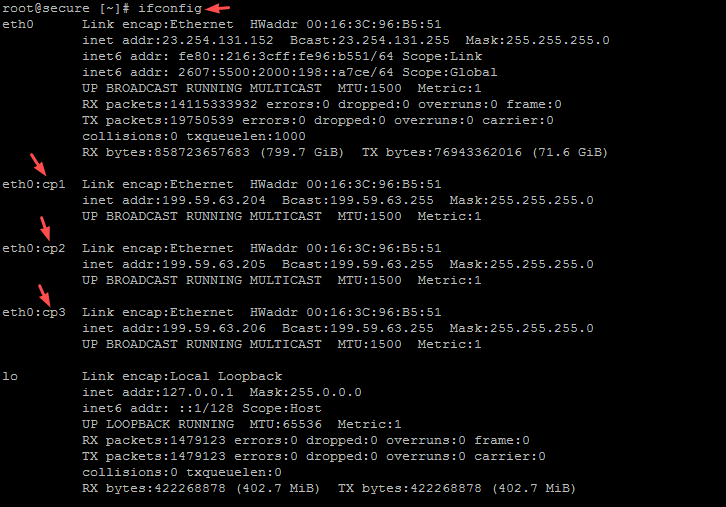
يحيط علما بادئة "CP"، لأن هذا مهم جدا!
- إذا رأيت IPS المضافة في إخراج الأمر IFConfig، مع بادئة "CP"، ثم تمت إضافة IPS بنجاح.
كتب بواسطة Peter H / كانون الثاني 4, 2017
